Datamaskinen ser ikke hodetelefonene
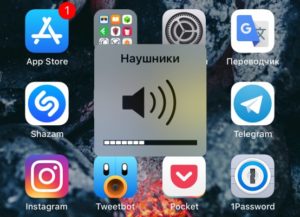 Hodetelefoner er et av de mest populære og nødvendige tilbehørene til en datamaskin, TV eller smarttelefon. Det finnes et stort antall forskjellige modeller på det moderne markedet, som noen ganger kan være vanskelig for en nybegynner å forstå. I tillegg er det noen ganger problemer med tilkoblingen eller driften av hodetelefonene. For eksempel ser ikke datamaskinen enheten. Hva skal man gjøre i dette tilfellet? Ikke bekymre deg - det er fullt mulig å håndtere de fleste problemer selv, selv uten spesielle ferdigheter og kunnskaper innen teknologi. Du vil lære om hva som kan være årsaken til feilen og alternativer for å eliminere den i denne artikkelen.
Hodetelefoner er et av de mest populære og nødvendige tilbehørene til en datamaskin, TV eller smarttelefon. Det finnes et stort antall forskjellige modeller på det moderne markedet, som noen ganger kan være vanskelig for en nybegynner å forstå. I tillegg er det noen ganger problemer med tilkoblingen eller driften av hodetelefonene. For eksempel ser ikke datamaskinen enheten. Hva skal man gjøre i dette tilfellet? Ikke bekymre deg - det er fullt mulig å håndtere de fleste problemer selv, selv uten spesielle ferdigheter og kunnskaper innen teknologi. Du vil lære om hva som kan være årsaken til feilen og alternativer for å eliminere den i denne artikkelen.
Innholdet i artikkelen
Hvorfor ser ikke datamaskinen min Windows-hodetelefoner?
Det første trinnet er å finne årsaken til problemet, som det kan være ganske mange av. Det er problemer på operativsystemnivå, mekanisk skade eller kontaktfeil. I alle fall bør du vite nøyaktig hva som førte til feilen du møtte.
I tillegg er modellen, så vel som deres type, også viktig. For tiden er det et stort antall forskjellige alternativer, som hver har sine egne fordeler og ulemper.
Disse enhetene er delt inn i kablede, USB- og trådløse modeller.
 I det første tilfellet vil tilkoblingen skje ved hjelp av en spesiell plugg, spesifikk for hodetelefoner, kalt Jack.
I det første tilfellet vil tilkoblingen skje ved hjelp av en spesiell plugg, spesifikk for hodetelefoner, kalt Jack.- USB-tilbehør er mer universelt - det er enkelt å koble til på grunn av det faktum at nesten alle husholdningsapparater har en USB-port. Dette betyr at du alltid kan nyte favorittmusikken din i utmerket kvalitet og uten å forstyrre andre.
- Trådløse modeller er i ferd med å bli utbredt, men har først dukket opp nylig. De kobler til ved hjelp av Bluetooth-funksjonen, som også finnes på mange andre enheter. Fraværet av unødvendige ledninger gjør at brukeren kan være mer mobil og bevege seg med hodetelefonene og enheten de er koblet til. I tillegg forenkler det tilkoblingsprosessen betydelig - du trenger bare å trykke på noen få knapper, hvoretter enheten er klar til bruk.
Men dessverre kan selv eiere av de mest moderne og dyre enhetene støte på noen problemer. En av dem er at PC-en i noen tilfeller rett og slett ikke viser hodetelefonene, som om de ikke var tilkoblet.
La oss se på hovedårsakene til at dette kan skje.
- Tilkoblingen kan ha blitt gjort feil. I dette tilfellet kan du ikke forvente at enhetene fungerer som de skal.
- Bluetooth-funksjonen er deaktivert - den må kobles til både på hodetelefonene og på datamaskinen. Noen ganger glemmer fraværende brukere å aktivere en funksjon.
- Havari i selve hodetelefonene/headsettene.
- Ødelagte eller andre problemer med ledningene.
- Enhetsinkompatibilitet.
- Problemer med drivere - enten er de ikke egnet for din datamaskinmodell, eller så har de ikke blitt oppdatert for lenge.I begge situasjoner vil ikke hodetelefonene fungere.
- Tilstedeværelsen av virus i PC-systemet.
- Systemregister overflyt.
Dette er ikke alle, men de vanligste årsakene til tilkoblingsproblemer. Hva skal jeg gjøre og hvordan bestemme problemet?
Hva gjør jeg hvis datamaskinen ikke ser hodetelefonene
Hvis datamaskinen din ikke ser enheten, bør du utføre diagnostikk av høy kvalitet og ikke bare identifisere årsaken til feilen, men også ta de riktige tiltakene for å eliminere den.
Det er slett ikke nødvendig å søke den dyre hjelpen fra spesialister - du kan enkelt klare deg selv hvis du bruker litt tid og krefter.

Datamaskinen ser ikke hodetelefoner koblet til kontakten
Først av alt, sørg for at du har koblet enheten til enheten på riktig måte. Svært ofte oppstår problemet på dette stadiet.
VIKTIG! Vær oppmerksom på at vanlige datamaskinhodetelefoner har to runde plugger i forskjellige farger - grønn og rød. Det er viktig å forstå at de kobles til forskjellige porter. Det er ganske vanskelig å forvirre dem, for ved siden av hver inngang er det en liten tegning, ved hjelp av hvilken det er lett å forstå hva det er ment for, og noen ganger er stikkontaktene til og med malt i samme farge som ønsket plugg. Men du bør likevel være mer forsiktig og sjekke på nytt om du har satt inn alt riktig.
 Hvis du har et hodesett med USB-port, bør du teste funksjonaliteten. Hver datamaskin har flere slike innganger - prøv å sette pluggen inn i en annen kontakt. Hvis alt fungerer, er det mest sannsynlig at porten er ødelagt. Det er ganske vanskelig å reparere det hjemme, så det er bare å tette inngangen og bruke andre. Hvis det ikke er nok stikkontakter, kan du kjøpe en spesiell adapter. Trådløse enheter kan også kobles til med en USB-kabel. Derfor, hvis datamaskinen ikke ser hodetelefonene via Bluetooth, sørg for å prøve denne metoden.
Hvis du har et hodesett med USB-port, bør du teste funksjonaliteten. Hver datamaskin har flere slike innganger - prøv å sette pluggen inn i en annen kontakt. Hvis alt fungerer, er det mest sannsynlig at porten er ødelagt. Det er ganske vanskelig å reparere det hjemme, så det er bare å tette inngangen og bruke andre. Hvis det ikke er nok stikkontakter, kan du kjøpe en spesiell adapter. Trådløse enheter kan også kobles til med en USB-kabel. Derfor, hvis datamaskinen ikke ser hodetelefonene via Bluetooth, sørg for å prøve denne metoden.
Hodetelefoner vises ikke i avspillingsenheter
En annen grunn til at et tilbehør ikke dukker opp kan være et systemproblem. Du måtte definitivt møte dette problemet når du ikke kan koble noen hodetelefoner til PC-en din. Mest sannsynlig er det noe galt med driverne dine.
Det kan være flere årsaker – driverne mangler enten helt eller svært utdaterte. Dette skjer fordi noen brukere velger å ikke oppdatere operativsystemet og deaktivere eventuelle varsler om disse oppdateringene. Dermed kan du gå glipp av noe veldig viktig, og på et tidspunkt vil noen funksjoner rett og slett slutte å fungere på grunn av inkompatibiliteten til forskjellige komponenter med hverandre.
Å fikse situasjonen er ganske enkelt. Du må installere de nødvendige driverne. Dette kan gjøres enten ved å bruke en spesiell disk, som nødvendigvis følger med enheten, eller ved å laste ned alle filene selv fra produsentens offisielle nettsted. Vær oppmerksom på at drivere for forskjellige datamaskinmodeller og operativsystemversjoner kan variere betydelig, så velg de som passer for deg.
Etter installasjonen starter du datamaskinen på nytt og setter hodetelefonene inn i riktig port. Sjekk om PC-en ser dem. Hvis alt er i orden, har du riktig identifisert årsaken og fullført oppgaven.
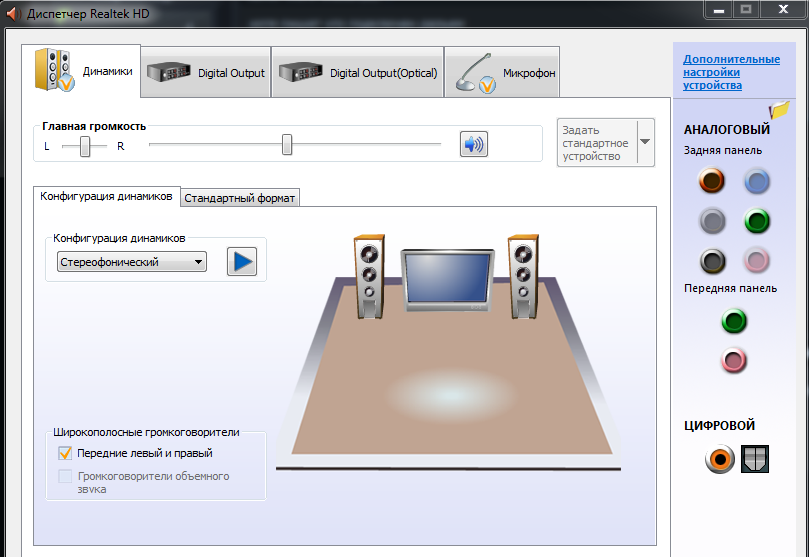
Datamaskinen gjenkjenner ikke headsettet med mikrofon
 Hodetelefoner som har en innebygd mikrofon kalles hodetelefoner.Oftest brukes slike enheter sammen med smarttelefoner, men kan også kobles til en datamaskin eller bærbar datamaskin. Et viktig poeng er at ikke alle PC-er har en egen headset-inngang, som er merket med tilsvarende ikon. Og noen brukere må gjette hvor de skal sette inn pluggen. Hodesettet settes inn i porten der du vil sette inn den grønne pluggen - merket med et headsetikon, kanskje på frontpanelet. Etter dette kan du nyte favorittmusikken din eller lytte til andre lydfiler.
Hodetelefoner som har en innebygd mikrofon kalles hodetelefoner.Oftest brukes slike enheter sammen med smarttelefoner, men kan også kobles til en datamaskin eller bærbar datamaskin. Et viktig poeng er at ikke alle PC-er har en egen headset-inngang, som er merket med tilsvarende ikon. Og noen brukere må gjette hvor de skal sette inn pluggen. Hodesettet settes inn i porten der du vil sette inn den grønne pluggen - merket med et headsetikon, kanskje på frontpanelet. Etter dette kan du nyte favorittmusikken din eller lytte til andre lydfiler.
Hvis enheten ikke vises på skjermen, kan problemet skyldes inkompatibilitet mellom de to dingsene. I dette tilfellet er det to alternativer: bytt ut hodetelefonene eller operativsystemet. Selvfølgelig er den første mye enklere å gjøre, men det kan også være at noen ikke vil kjøpe nye hodetelefoner og bestemmer seg for å installere systemet på nytt.
VIKTIG! Studer egenskapene til begge enhetene før du kjøper enheten. På denne måten kan du enkelt forhindre problemet og kjøpe akkurat det som passer.
Alternativer for feilsøking
Andre mulige løsninger på problemet kan være å erstatte alle elementer i hodetelefonene.
 Oftest er dette ledninger som er svært sårbare. Å bytte kabel er ikke så vanskelig, så selv en nybegynner kan takle oppgaven.
Oftest er dette ledninger som er svært sårbare. Å bytte kabel er ikke så vanskelig, så selv en nybegynner kan takle oppgaven.- Noen ganger må du demontere hodetelefonene for å sjekke kontaktene. Vær oppmerksom på at hver modell er forskjellig, så det er viktig å ha et pinout-diagram for hodetelefoner som lett kan finnes på Internett.
- Hvis registeret på PC-en din er fullt, må du bruke et spesielt program som vil "rydde opp" plassen og lar deg koble hodetelefonene til enheten på nytt.
Nå vet du hva du skal gjøre hvis datamaskinen eller den bærbare datamaskinen plutselig ikke ser hodetelefonene etter tilkobling. Etter å ha prøvd alle løsningene vil du definitivt fikse dette problemet og kunne se filmer eller programmer igjen, samt spille av eventuelle lydspor i ønsket kvalitet.





